Kā lejupielādēt IPA failus operētājsistēmās Windows un macOS

IPA ir iOS lietojumprogrammu faili. Ja jums pieder veca iTunes dublējuma mape, iespējams, tajā atradīsit daudz IPA failu.

IPA ir iOS lietojumprogrammu faili . Ja jums pieder veca iTunes dublējuma mape , iespējams, tajā atradīsit daudz IPA failu. Šie IPA faili faktiski ir jūsu iPhone vai iPad instalēto lietojumprogrammu dublējumkopijas. IPA failam ir divi mērķi: ja lietotne tiek lejupielādēta no App Store, jums joprojām būs šīs lietotnes kopija, ko var instalēt jūsu ierīcē. Tātad, ja atjaunosit savu iPhone, jums vairs nebūs jālejupielādē lietotnes no App Store, tās būs tikai jālejupielādē no ierīces cietā diska. Tomēr līdz operētājsistēmai iOS 9 iTunes vairs nesaglabā IPA failus, lai optimizētu dublējuma failu lielumu ierīcē. Pērkot vai pārdodot savu iPhone vai iPad, lietotnes vairs netiks piegādātas kopā ar šo ierīci. Tomēr joprojām ir veids, kā lejupielādēt IPA failus savā Mac vai personālajā datorā.
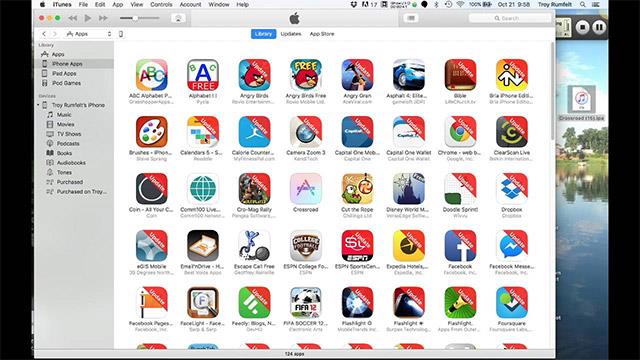
iTunes nepārsūtīs lietojumprogrammu failus uz datoru, kad tālrunis ir dublēts. Taču Apple joprojām ļauj lejupielādēt lietotnes no iTunes Store. Kad savā datorā lejupielādējat lietotnes no iTunes, jūs būtībā lejupielādējat IPA failus. Šo failu var nekavējoties pārsūtīt vai instalēt jūsu ierīcē.
Lejupielādējiet IPA failu
Vispirms atveriet iTunes. Noklikšķiniet uz meklēšanas joslas augšējā labajā stūrī. Pārslēdziet meklēšanas cilni no “Bibliotēkā” uz “Veikals”.
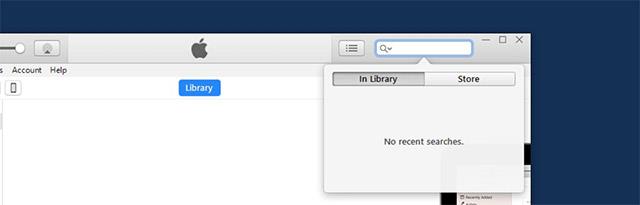
Atrodiet lietojumprogrammu, kurā vēlaties lejupielādēt IPA failu. Rezultāti tiks lejupielādēti no App Store. Jūs redzēsit lietotnes gan iPad, gan iPhone, kā arī iMessage lietotnes . Noklikšķiniet uz lietojumprogrammas, kurai vēlaties lejupielādēt IPA failu. Meklēšanas rezultātos varat noklikšķināt uz “Iegūt” vai doties uz lietotnes lapu un tur noklikšķināt uz “Iegūt”.
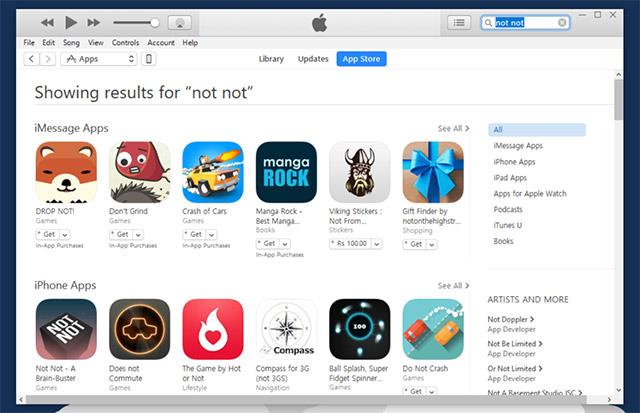
Kad tiek prasīts, pierakstieties savā Apple ID. Jums vajadzētu izmantot to pašu Apple ID, kuram ir reģistrēts jūsu iPhone. iTunes sāks failu lejupielādi. Lejupielādes norisi var redzēt, noklikšķinot uz mazās bultiņas pogas blakus iTunes statusa joslai. Kad lejupielāde ir pabeigta, lietotnes lapa “Iegūt” tiks mainīta uz “Lejupielādēta”. Tomēr iTunes nepateiks, kad lejupielāde ir pabeigta.
Nosakiet IPA faila atrašanās vietu datorā
Datorā ar operētājsistēmu Windows, pārejiet uz tālāk norādīto vietu programmā File Explorer. Šeit atradīsit IPA failu. Šie faili tiks nosaukti pēc lejupielādētās lietojumprogrammas.
C:\Lietotāji\Lietotājvārds\Mūzika\iTunes\iTunes Media\Mobilās lietojumprogrammas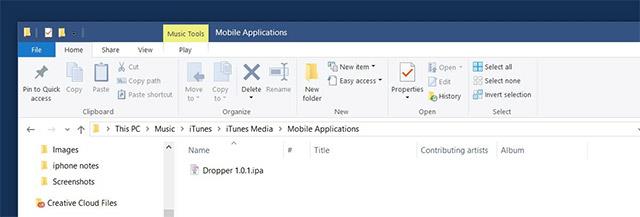
Mac datorā dodieties uz šo vietu, lai atrastu IPA failus.
~/Mūzika/iTunes/Mobilās lietojumprogrammas/
Tas ir viss, kas jums jādara. Ja šie IPA faili tiek lejupielādēti un saglabāti tieši darbvirsmā, varat tos pārvietot uz citu vietu. Atcerieties, ka IPA fails nav tas pats, kas IPSW fails . Fails IPA ir tikai lietojumprogramma. Ja jūs to pazaudējat, tas nav nekas liels. Tomēr IPSW faili, no otras puses, ir jūsu iPhone vai iPad dublējums. Jūs noteikti nevēlaties pazaudēt šos failus.
Redzēt vairāk:
Ja dodat priekšroku VMware, nevis VirtualBox, varat izveidot MacOS Monterey virtuālo mašīnu, izmantojot VMware, kas darbojas tieši tāpat kā VirtualBox.
Šis raksts palīdzēs jums veikt vienkāršas darbības, kas jāveic, lai dzēstu (aizmirstu) iepriekš pievienoto WiFi tīklu savā Mac datorā.
Paroles iestatīšana datorā ir vienkāršākais veids, kā aizsargāt datoru no nesankcionētas piekļuves vai datora ielaušanās, lai piekļūtu jūsu dokumentiem vai personas datiem.
Nesen Java saskaras ar lielām drošības problēmām, šajā rīkā ir daudz ievainojamību. Hakeri var nozagt svarīgu informāciju. Tāpēc, lai nodrošinātu informācijas drošību, jums vajadzētu noņemt Java no sava datora tīmekļa pārlūkprogrammas.
Vai vēlaties lasīt Mac disku operētājsistēmā Windows? Šodienas rakstā tiks parādīts viss, kas jums jāzina, lai Mac diskdzinis darbotos operētājsistēmā Windows.
DPI (dots per inch) ir datora peles jutības mērvienība. Jo augstāks DPI, jo ilgāk kursors ekrānā var pārvietoties pa ekrānu katru reizi, kad tiek pārvietota pele.
Tips.BlogCafeIT palīdzēs jums instalēt Windows 10 operētājsistēmā MacBook Pro (versija 2016 un jaunāka).
Mapes vai faila slēpšana vai slēpšana datorā daļēji nodrošina šajā mapē vai failā esošās informācijas drošību, lai to nevarētu atrast citi.
Daži pētnieki uzskata, ka datoru izstarotā gaisma ir cēlonis daudzu cilvēku miega trūkumam un nemierīgajam miegam. Par laimi, ir risinājums — zilās gaismas ierobežošanas funkcija datoros un Mac datoros —, kas palīdzēs jums atbrīvoties no šīs miega trūkuma problēmas.
Ja jūsu dators, Mac vai Android, iOS ierīces nevar skatīties videoklipus vietnē Youtube vai nevar ielādēt videoklipus, vai videoklipi netiek atskaņoti, varat izmantot dažus no tālāk norādītajiem risinājumiem, lai novērstu kļūdu.









